win启动项管理命令 电脑启动项命令如何修改
Win启动项管理命令是指通过命令行的方式来管理电脑的启动项,可以帮助我们控制系统开机时自动启动的程序和服务,通过这些命令,我们可以轻松地添加、删除或修改启动项,从而提高系统启动的效率和速度。在日常使用电脑的过程中,了解和掌握这些命令是非常重要的,可以让我们更好地管理和优化电脑的启动项,提升电脑的性能和稳定性。

win启动项管理命令?
1、首先打开开始运行,可以直接使用Win+R组合快捷键打开。然后在打开中键入命令 msconfig 如下图所示:
msconfig是Windows系统中的“系统配置实用程序”,它可以自动执行诊断win7系统的配置问题时所用的常规解决步骤。它管的方面可够宽,包括:一般(常规)、system.ini、win.ini、BOOT.INI、服务、启动。它是win7系统底层最先启动的程序,可见它的重要性了。这里面可是自启动程序非常喜欢呆的地方。
系统配置实用程序中的“启动”选项和我们在下面讲的"启动"文件夹并不是同一个东西,在系统配置实用程序中的这个启动项目是Windows系统启动项目的集合地。几乎所有的启动项目部能在这里找到----当然,经过特殊编程处理的程序可以通过另外的方法不在这里显示。
打开“启动”标签,“启动项目”中罗列的是开机启动程序的名称。“命令”下是具体的程序附加命令,最后的"位置"就是该程序在注册表中的相应位置了,你可以对可疑的程序进行详细的路径、命令检查,一旦发现错误,就可以用下方的"禁用"来禁止该程序开机时候的加载。
2、如上图,键入开机启动项命令之后,点击底部的确定即可进入电脑开机启动项设置了,如下图所示:
win启动项管理命令?需要注意的是msconfig是个系统配置实用程序,如果你的系统是Windows 9X/Me/XP就应该可以运行msconfig。
以上就是win启动项管理命令的全部内容,有遇到相同问题的用户可参考本文中介绍的步骤来进行修复,希望能够对大家有所帮助。
win启动项管理命令 电脑启动项命令如何修改相关教程
-
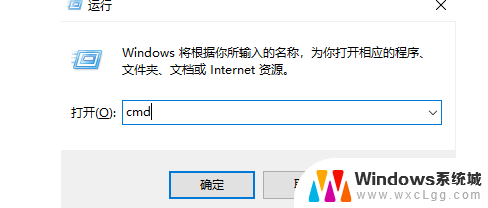 cmd命令任务管理器 用cmd命令打开任务管理器
cmd命令任务管理器 用cmd命令打开任务管理器2024-01-21
-
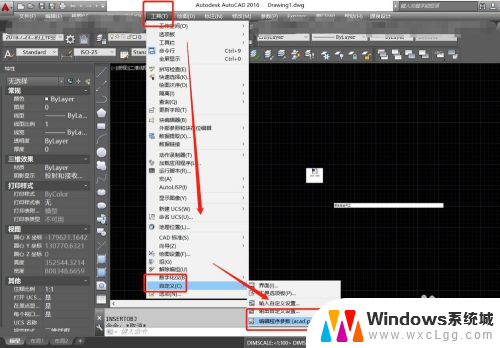 cad如何添加快捷键命令 CAD如何修改命令快捷键配置
cad如何添加快捷键命令 CAD如何修改命令快捷键配置2024-01-13
-
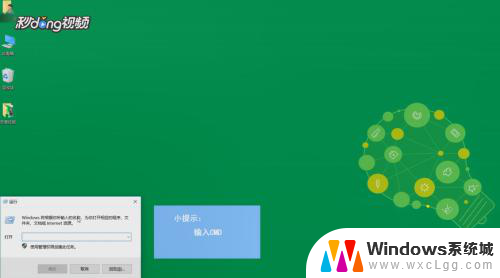 取消系统关机命令 用命令提示符如何取消电脑自动关机
取消系统关机命令 用命令提示符如何取消电脑自动关机2024-01-17
-
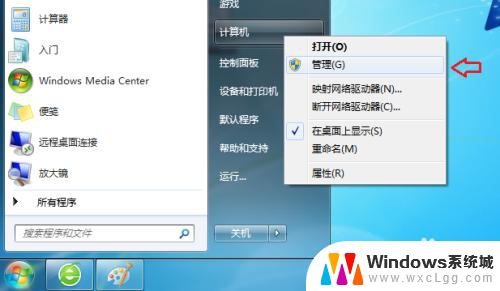 电脑启动服务命令 计算机启用服务的技巧
电脑启动服务命令 计算机启用服务的技巧2024-04-13
-
 磁盘清理命令clean cmd命令清理磁盘空间教程
磁盘清理命令clean cmd命令清理磁盘空间教程2024-04-10
-
 cmd移动文件夹命令 CMD目录操作中的move命令
cmd移动文件夹命令 CMD目录操作中的move命令2023-11-21
电脑教程推荐
- 1 固态硬盘装进去电脑没有显示怎么办 电脑新增固态硬盘无法显示怎么办
- 2 switch手柄对应键盘键位 手柄按键对应键盘键位图
- 3 微信图片怎么发原图 微信发图片怎样选择原图
- 4 微信拉黑对方怎么拉回来 怎么解除微信拉黑
- 5 笔记本键盘数字打不出 笔记本电脑数字键无法使用的解决方法
- 6 天正打开时怎么切换cad版本 天正CAD默认运行的CAD版本如何更改
- 7 家庭wifi密码忘记了怎么找回来 家里wifi密码忘了怎么办
- 8 怎么关闭edge浏览器的广告 Edge浏览器拦截弹窗和广告的步骤
- 9 windows未激活怎么弄 windows系统未激活怎么解决
- 10 文件夹顺序如何自己设置 电脑文件夹自定义排序方法